Thông tin liên hệ
- 036.686.3943
- admin@nguoicodonvn2008.info

Trên Windows 11, bạn có thể vô hiệu hóa màn hình cảm ứng của máy tính xách tay hoặc máy tính bảng, ngay cả khi ứng dụng Cài đặt không cung cấp tùy chọn này. Chúng ta có thể thực hiện qua Device Manager, PowerShell, hay Registry với các bước đơn giản. Dưới đây là hướng dẫn vô hiệu hóa màn hình cảm ứng Windows 11.
Bước 1:
Bạn nhập từ khóa Device Manager vào thanh tìm kiếm sau đó nhấn vào kết quả hiển thị ở bên dưới.
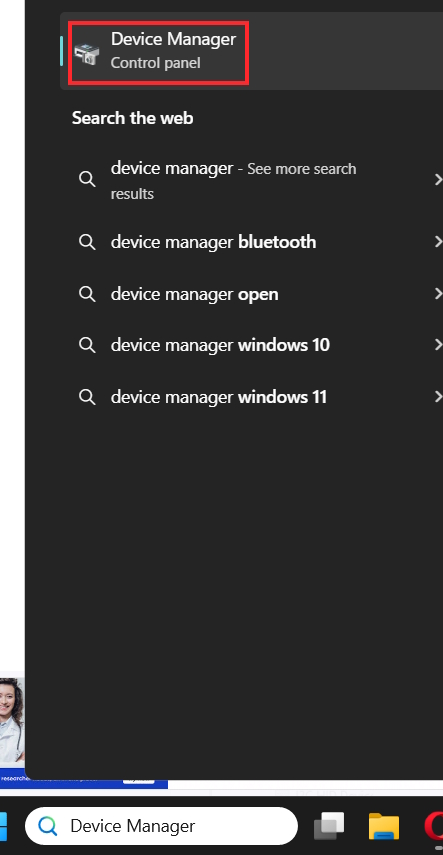
Bước 2:
Chuyển sang giao diện mới, bạn mở rộng mục Human Interface Devices. Sau đó nhấn chuột phải vào HID-compliant touch screen rồi chọn Disable device trong danh sách hiển thị.
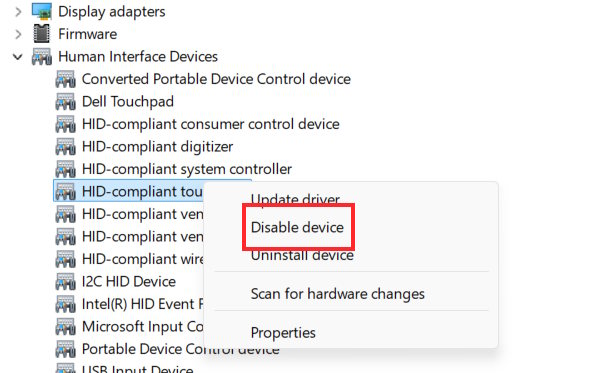
Sau đó bạn nhấn Yes để thực hiện và khởi động lại máy tính để áp dụng thay đổi.
Trong trường hợp bạn muốn kích hoạt lại màn hình cảm ứng, thì chỉ cần nhấn vào Enable Device để bật là được.
Bước 1:
Đầu tiên bạn cần chạy PowerShell ở tư cách Admin như hình dưới đây.
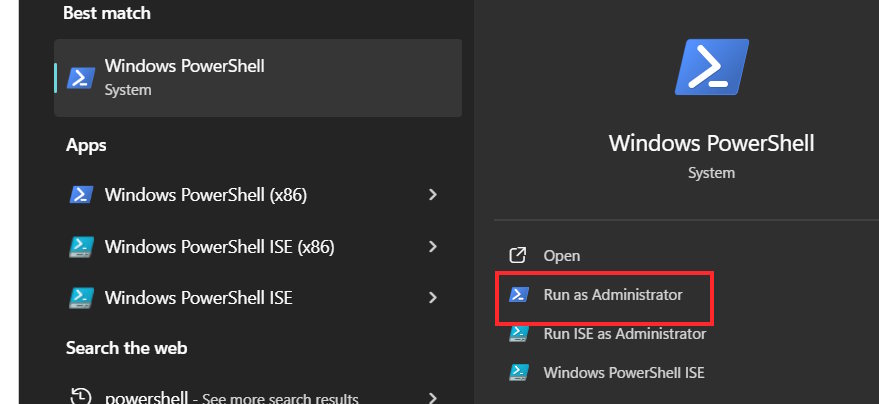
Bước 2:
Lúc này bạn chỉ cần nhập lệnh dưới đây để tắt màn hình cảm ứng trên Windows 11 và nhấn Enter.
Get-PnpDevice | Where-Object { $_.FriendlyName -like '*touch screen*' } | Disable-PnpDevice -Confirm:$false
Sau khi hoàn thành, tính năng màn hình cảm ứng sẽ bị vô hiệu hóa trên máy tính.
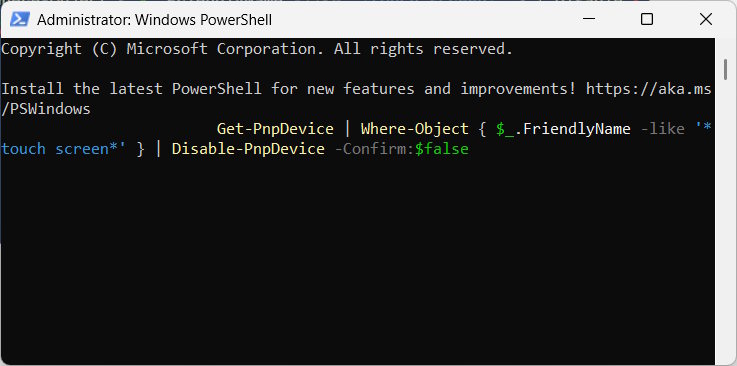
Nếu muốn bật lại màn hình cảm ứng dụng máy tính thì bạn nhập lệnh dưới đây là được.
Get-PnpDevice | Where-Object { $_.FriendlyName -like '*touch screen*' } | Enable-PnpDevice -Confirm:$false
Bước 1:
Chúng ta nhập Registry vào thanh tìm kiếm sau đó nhấn vào kết quả tìm được để truy cập.
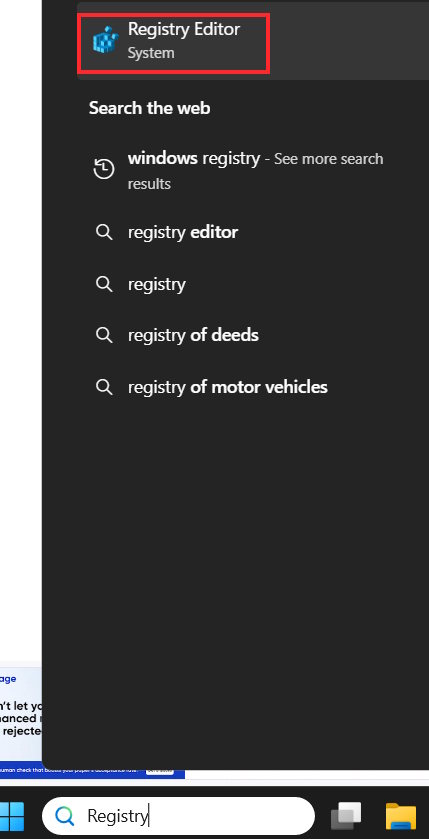
Bước 2:
Trong giao diện hiển thị, người dùng truy cập theo đường dẫn dưới đây.
HKEY_CURRENT_USER\Software\Microsoft\Wisp\Touch
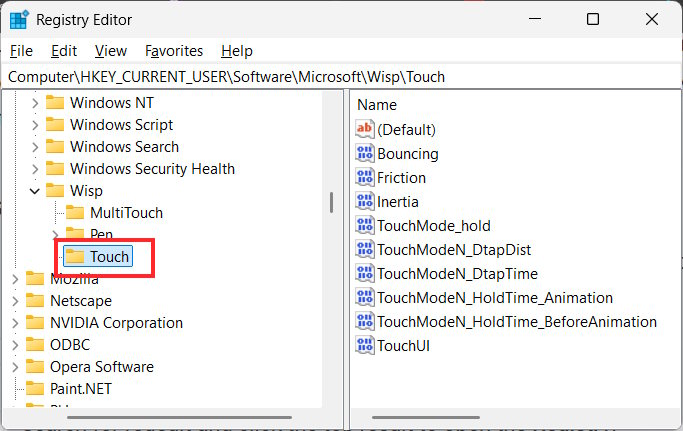
Bạn nhấn chuột phải vào thư mục Touch chọn New, rồi nhấn chọn tiếp DWORD (32-bit) Value.
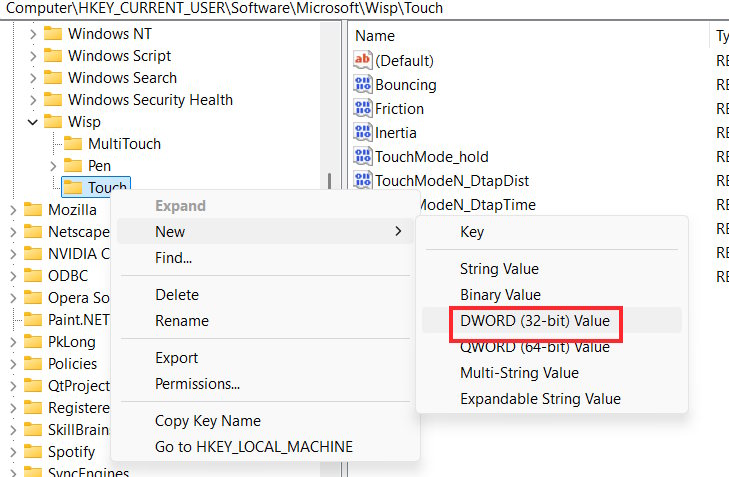
Bạn nhập giá trị này tên TouchGate và nhấn Enter để truy cập.

Bước 3:
Click đúp chuột vào giá trị này rồi nhập 0 tại Value data và nhấn OK để lưu lại.
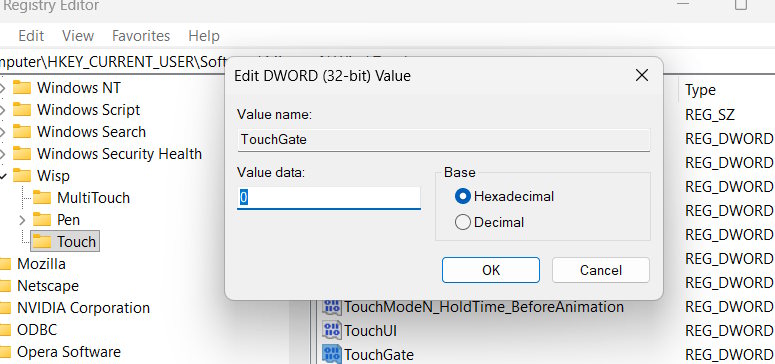
Cuối cùng bạn khởi động lại máy tính để thay đổi có hiệu ứng.
Nguồn tin: Quantrimang.com:
Ý kiến bạn đọc
Những tin mới hơn
Những tin cũ hơn
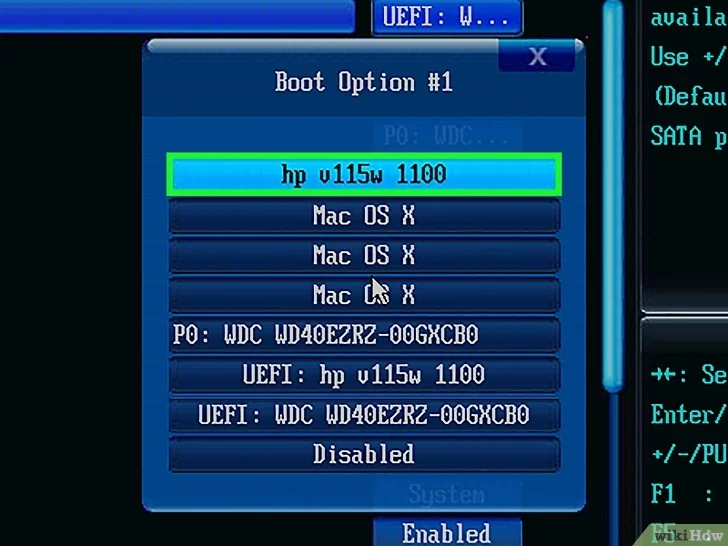 Cách tạo USB Boot, USB cài Windows bằng Rufus
Cách tạo USB Boot, USB cài Windows bằng Rufus
 Hướng dẫn tắt Microsoft Family Safety trên Windows
Hướng dẫn tắt Microsoft Family Safety trên Windows
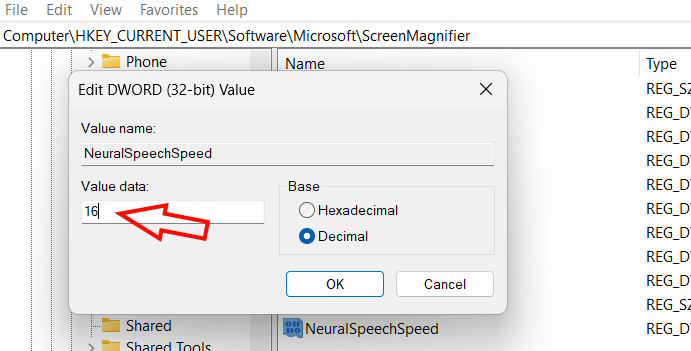 Cách đổi tốc độ giọng nói Magnifier Windows 11
Cách đổi tốc độ giọng nói Magnifier Windows 11
 Những câu nói hay về tinh thần trách nhiệm trong cuộc sống
Những câu nói hay về tinh thần trách nhiệm trong cuộc sống
 Như thế nào là thanh xuân rực rỡ?
Như thế nào là thanh xuân rực rỡ?
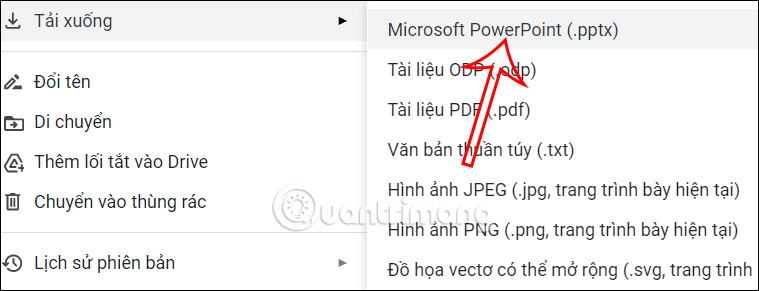 Cách chuyển Google slide sang PowerPoint
Cách chuyển Google slide sang PowerPoint
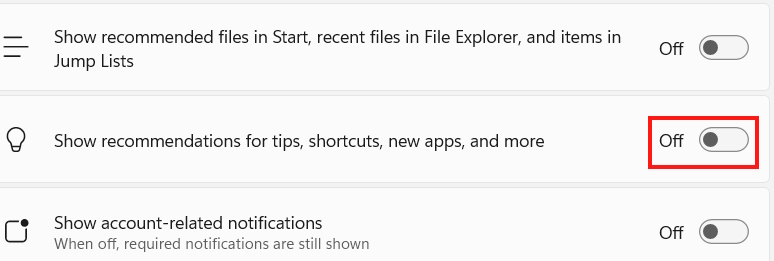 Cách ngăn Windows 11 theo dõi bạn
Cách ngăn Windows 11 theo dõi bạn
 7 điều bạn nên kiểm tra trước khi mua bất kỳ ổ SSD NVMe nào
7 điều bạn nên kiểm tra trước khi mua bất kỳ ổ SSD NVMe nào
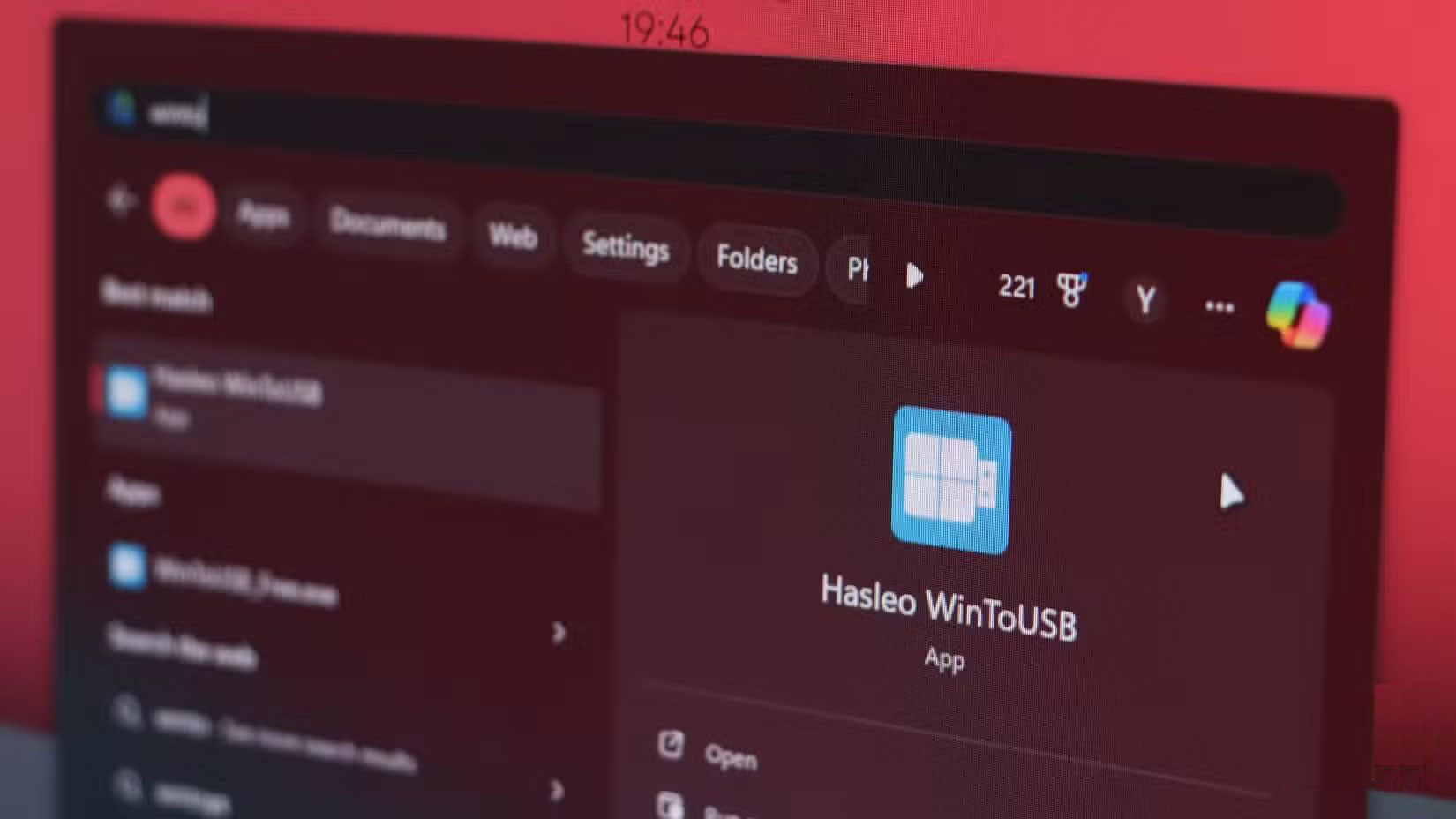 Cách sao chép thiết lập Windows để mang theo quy trình làm việc đến bất cứ đâu
Cách sao chép thiết lập Windows để mang theo quy trình làm việc đến bất cứ đâu
 5 cách truy cập Internet khi nhà mạng gặp sự cố
5 cách truy cập Internet khi nhà mạng gặp sự cố
 Cách sửa lỗi 0x0000011b khi in qua mạng trên Windows 11
Cách sửa lỗi 0x0000011b khi in qua mạng trên Windows 11
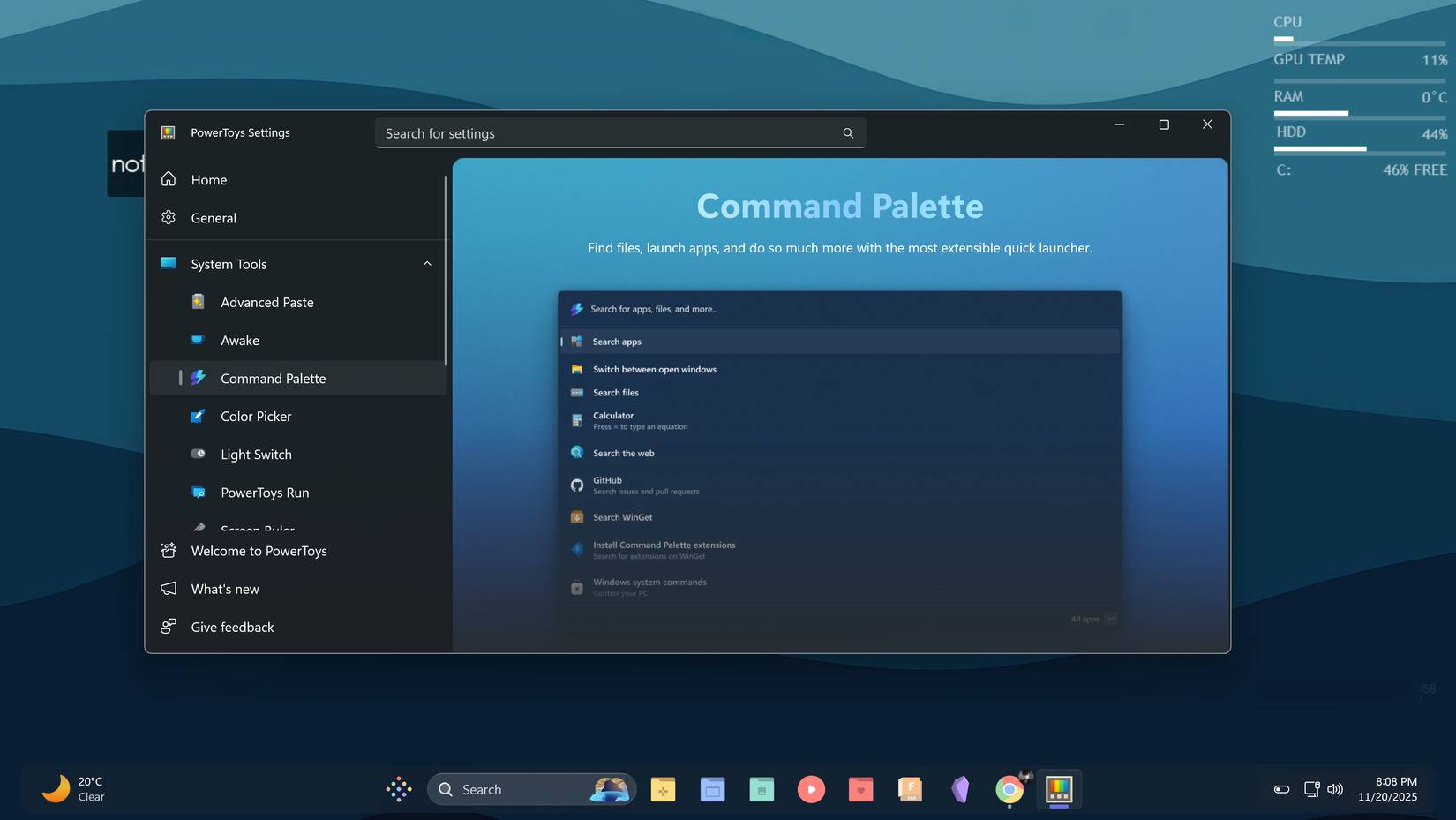 Vì sao nhiều người ngừng sử dụng menu Start của Windows sau khi tìm thấy PowerToys Command Palette?
Vì sao nhiều người ngừng sử dụng menu Start của Windows sau khi tìm thấy PowerToys Command Palette?
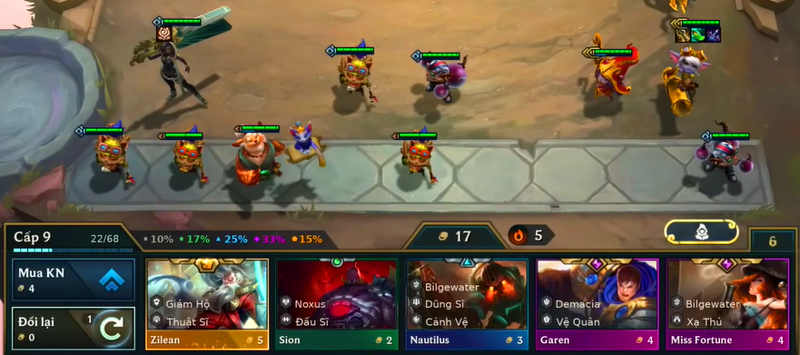 Hướng dẫn tải LOL PBE, tạo tài khoản PBE DTCL mùa 16
Hướng dẫn tải LOL PBE, tạo tài khoản PBE DTCL mùa 16
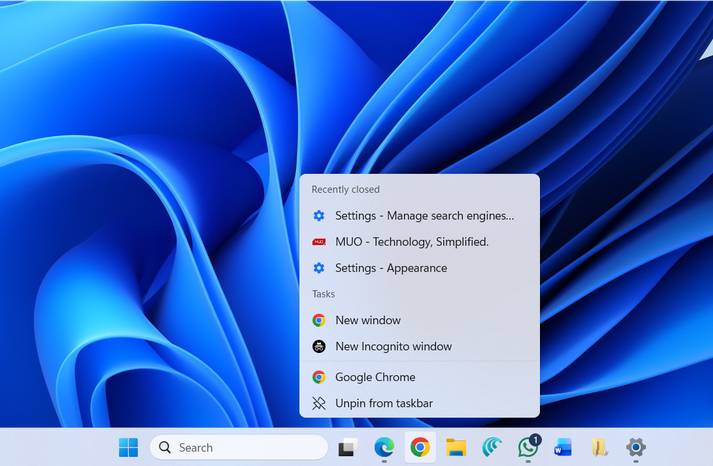 5 tính năng Taskbar ẩn hữu ích trên Windows 11
5 tính năng Taskbar ẩn hữu ích trên Windows 11
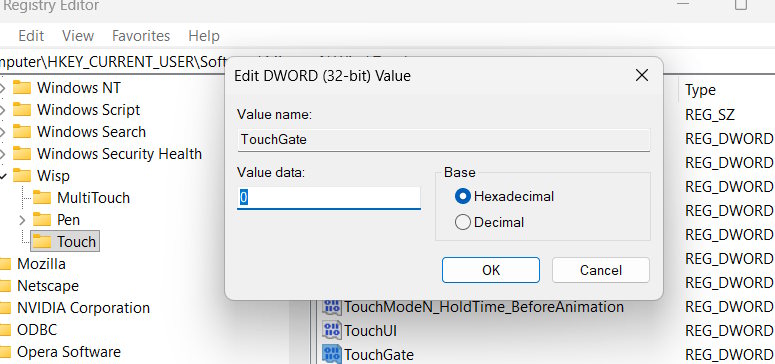 Cách vô hiệu hóa màn hình cảm ứng Windows 11
Cách vô hiệu hóa màn hình cảm ứng Windows 11
 Giọt mực của lòng tin – lớp bụi phai màu – nhưng không gục ngã
Giọt mực của lòng tin – lớp bụi phai màu – nhưng không gục ngã
 Hạnh phúc vẫn có mỗi ngày
Hạnh phúc vẫn có mỗi ngày
 Thói quen lề mề
Thói quen lề mề
 10 bài học sâu sắc về cuộc đời chúng ta sẽ học được từ thầy cô giáo
10 bài học sâu sắc về cuộc đời chúng ta sẽ học được từ thầy cô giáo
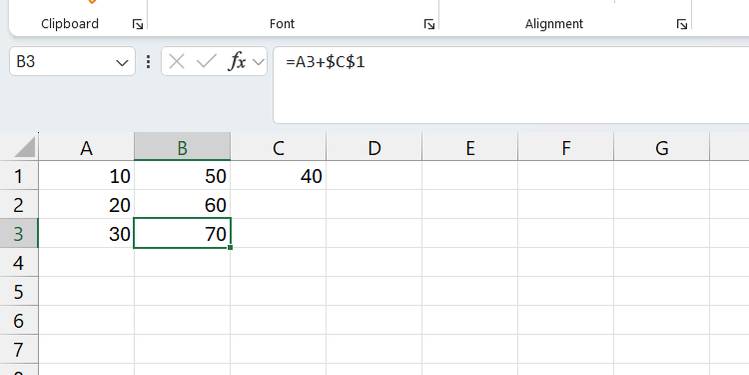 5 lỗi Excel có thể khiến bạn mất thời gian và tiền bạc
5 lỗi Excel có thể khiến bạn mất thời gian và tiền bạc
